Ce se poate face când se întâmpină problema cu unitatea DVD care nu redă
Discurile reprezintă o formă mai tradițională de suport pentru fișiere video pentru mulți oameni. În zilele noastre, preferăm să vizionăm conținut online sau să folosim dispozitive de stocare precum stick-uri USB. Totuși, acest lucru nu înseamnă că formatul discului va dispărea. Este încă un suport important pentru stocarea audio și video de înaltă calitate. Pentru a citi date de pe un disc, trebuie să folosim o unitate de disc. Trebuie să o conectăm la un computer sau la o consolă de jocuri pentru a deschide conținutul pe un DVD. Cu toate acestea, putem întâlni adesea situații în care... Unitatea DVD nu poate reda conținutul discului sau recunoașterea discului. În acest articol, vom analiza pe scurt motivele acestei situații și vom oferi trei soluții care vă pot ajuta să remediați problema, inclusiv un ripper DVD care este cel mai ușor de utilizat. Vă rugăm să decideți care soluție este cea mai potrivită pentru dvs. în funcție de situația dvs.
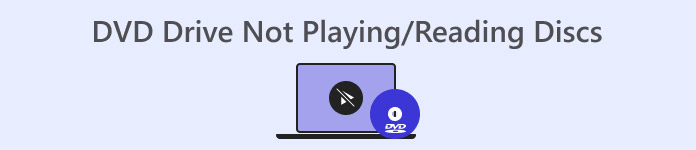
Partea 1. Unitatea DVD nu recunoaște discurile - Simptome și motive
În primul rând, trebuie să știm motivul pentru care unitatea DVD nu citește discul în mod normal, astfel încât să putem găsi o soluție ulterioară mai bună. Vom enumera câteva situații posibile în conținutul următor. Puteți verifica dacă dispozitivul dvs. are următoarele probleme.
DVD-ul nu este introdus corect
Aceasta este cauza cea mai directă și factorul pe care îl luăm în considerare în primul rând. Trebuie să verificați dacă discul este introdus în unitate cu partea din față în sus și dacă există pete pe suprafața discului. Acești factori pot împiedica unitatea să citească corect conținutul DVD-ului.
DVD-ul tău este defect sau incompatibil
Dacă discul DVD este deteriorat, acesta nu va putea fi citit de niciun dispozitiv. De asemenea, unele unități DVD nu vor reda discuri zgâriate. Sau, dacă DVD-ul nu este compatibil cu unitatea sau codul regional nu se potrivește, filmul de pe disc nu se va deschide corect. Uneori, un disc inscripționat pe un computer nici măcar nu va putea fi citit în unitatea altui dispozitiv.
Ați instalat sau dezinstalat programe de înregistrare DVD
Dacă ați făcut acest lucru pe computer sau ați dezinstalat Microsoft Digital Image, este posibil să întâmpinați eroarea conform căreia unitatea DVD nu recunoaște discul. Din acest motiv, nu veți putea găsi pictograma unității DVD în File Explorer sau va apărea un semn de exclamare galben.
Unitatea DVD este coruptă
Dacă sunteți sigur că nu există nicio problemă cu setările computerului sau cu DVD-ul în sine, luați în considerare verificarea dacă unitatea este defectă. O unitate defectă nu poate citi fișiere și poate deteriora discul original.
Firmware-ul este învechit
Dacă firmware-ul computerului nu a fost actualizat la timp, este posibil ca DVD-ul introdus să nu poată fi citit de unitatea DVD existentă. Puteți verifica dacă este disponibilă o versiune nouă pentru instalare atunci când unitatea DVD nu funcționează pe dispozitiv.
Partea 2. Unitatea DVD nu recunoaște discurile - Soluții
Ripează-ți DVD-ul cu cel mai bun ripper
Când ne confruntăm cu o situație în care o unitate DVD externă nu poate citi DVD-uri în mod normal, cea mai directă și completă soluție este să extragem mai întâi conținutul DVD-ului. După ce ați obținut fișierele video digitale, puteți utiliza orice player video pentru a le reda. În plus, ne este dificil să purtăm unități DVD cu noi tot timpul în viața de zi cu zi, așa că este mai convenabil să extragem mai întâi videoclipurile pentru vizionare și partajare. Vă recomandăm sincer să utilizați FVC Video Converter Ultimate ca un DVD Ripper pentru a vă ajuta. Este un software de editare video all-in-one care nu numai că convertește videoclipuri de pe DVD-uri în orice format multimedia digital comun, dar vă ajută și să modificați detaliile și diversele elemente ale videoclipului înainte de a-l exporta. Puteți efectua operațiuni precum conversia, decuparea, redimensionarea, tăierea, comprimarea etc. Interfața FVC Video Converter Ultimate este simplă și are un ghid foarte atent pentru începători. Credem că în curând veți putea stăpâni pe deplin utilizarea sa corectă.
Descărcare gratuităPentru Windows 7 sau o versiune ulterioarăDescărcare sigură
Descărcare gratuităPentru MacOS 10.7 sau o versiune ulterioarăDescărcare sigură
Iată ce ar trebui să faci pentru a extrage un DVD cu FVC Video Converter Ultimate.
Pasul 1: Descărcați și instalați FVC Video Converter Ultimate pe computer. Introduceți DVD-ul în unitate. Faceți clic pe Încărcați discul pentru a permite programului să încarce DVD-ul.
Pasul 2: După încărcare, vor fi afișate filmele de pe DVD. Puteți selecta fișierul pe care doriți să îl extrageți. Apoi, alegeți un format video din secțiunea Format de iesire filă.
Dacă doriți să editați fișierul video, faceți clic pe Editați | × sau Tunde.
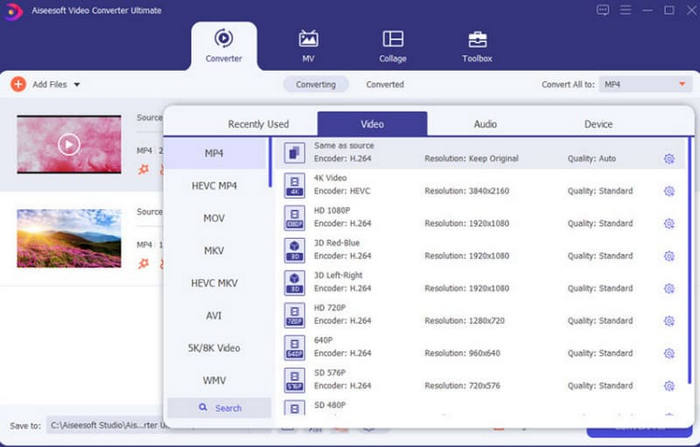
Pasul 3: În cele din urmă, alegeți Rip All pentru a exporta videoclipul.
Actualizați sau reinstalați unitățile DVD
Dacă hardware-ul unității de pe computer este învechit, puteți descărca și instala cea mai recentă versiune din Managerul de dispozitive de pe dispozitiv. După ce ați făcut acest lucru, verificați din nou dacă unitatea poate citi acum conținutul DVD-ului.
Iată pașii pentru a reinstala unitatea DVD pe computer.
Pasul 1: apasă pe Windows și R butonul de pe tastatură. Astfel, veți deschide fereastra RUN.
Pasul 2: Introduceți comanda de mai jos. Apoi apăsați tasta introduce pentru a lansa Managerul de dispozitive pe computer.
devmgmt.msc
Pasul 3: Găsi unități DVD/CD-ROM secțiune și extindeți lista. Faceți clic dreapta pe numele unității.
Pasul 4: Alege Dezinstalați dispozitivul în lista derulantă.
Pasul 5: În cele din urmă, trebuie să reporniți computerul. După aceea, Windows va instala dispozitivul.
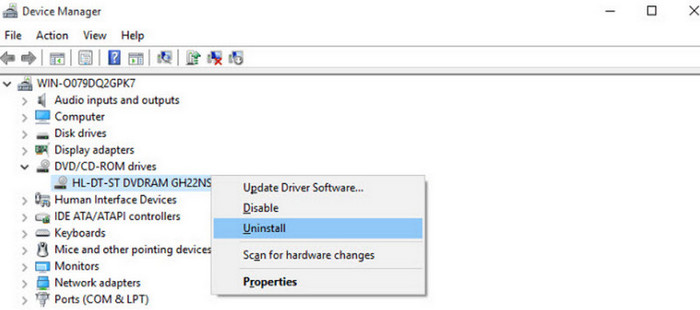
Schimbați o altă unitate
Puteți introduce un alt disc în unitatea existentă. Dacă tot nu citește nimic, este posibil ca unitatea să fie defectă. În acest moment, ar trebui să luați în considerare înlocuirea dispozitivului cu o unitate DVD externă nouă.
Dacă există o problemă cu discul existent, puteți încerca să curățați suprafața discului cu o cârpă fără scame și apă pentru a îndepărta praful. Dacă observați zgârieturi mici, încercați să ștergeți cu alcool și un bețișor de bumbac. Dacă zgârieturile de pe DVD sunt adânci, încercați să îl lustruiți pentru a vedea dacă le puteți repara.
Partea 3. Întrebări frecvente despre unitatea DVD care nu este redată
De ce nu pot reda un DVD inscripționat pe un player DVD?
Există multe formate diferite de discuri optice. Incompatibilitatea formatului discului poate cauza problema pe care ați întâmpinat-o. Mai întâi, verificați dacă discul este compatibil cu DVD playerÎn plus, ar trebui să fiți atenți și dacă suprafața discului este prăfuită sau zgâriată. Dacă da, cel mai bine este să îl curățați mai întâi.
Ce se întâmplă dacă nu găsesc fișierele DVD în managerul de dispozitive?
Aceasta înseamnă că este posibil ca unitatea dvs. să nu poată recunoaște discul introdus în unitate. Mai întâi, verificați dacă conexiunea dintre unitate și computer este stabilă. A doua posibilitate este ca driverul DVD-ului să fie actualizat. Puteți face acest lucru în Device Manager (Manager dispozitive) al computerului.
Pot ripperele de DVD-uri să redea DVD-uri?
Ripper-ul de DVD-uri care vine cu computerul nu poate reda conținutul de pe DVD. Cu toate acestea, unele ripper-e profesionale de la terți sau all-in-one software de editare video Suportul pentru extragerea DVD-urilor va oferi capacități de redare video.
Concluzie
În acest articol, am analizat posibilele cauze ale Unitatea DVD nu redă sau nu citește conținutul discului și a oferit 3 soluții. Dacă ați verificat DVD-ul și unitatea și ați constatat că nu există nicio problemă, puteți încerca să reinstalați unitatea DVD pe computer. Desigur, puteți extrage direct videoclipul de pe DVD și să îl redați din nou. FVC Video Converter Ultimate va fi cel mai bun ajutor al dumneavoastră.



 Video Converter Ultimate
Video Converter Ultimate Screen Recorder
Screen Recorder


